Tableau 设计提示14围绕着数据源进行快速提示
Posted 张国荣家的弟弟
tags:
篇首语:本文由小常识网(cha138.com)小编为大家整理,主要介绍了Tableau 设计提示14围绕着数据源进行快速提示相关的知识,希望对你有一定的参考价值。
文章目录
这是 Tableau 提示的第 14部分。主要介绍与在 Tableau 中编辑数据源、数据视图和分析相关的提示。
1 - 显示摘要卡
右键单击图表外部的任何区域,选择"摘要"以在 Tablea 画布上显示标记的其他信息。这包括数据集的平均值、最大值、最小值、中值。此外,选择画布上的任何标记,摘要卡将动态更改。
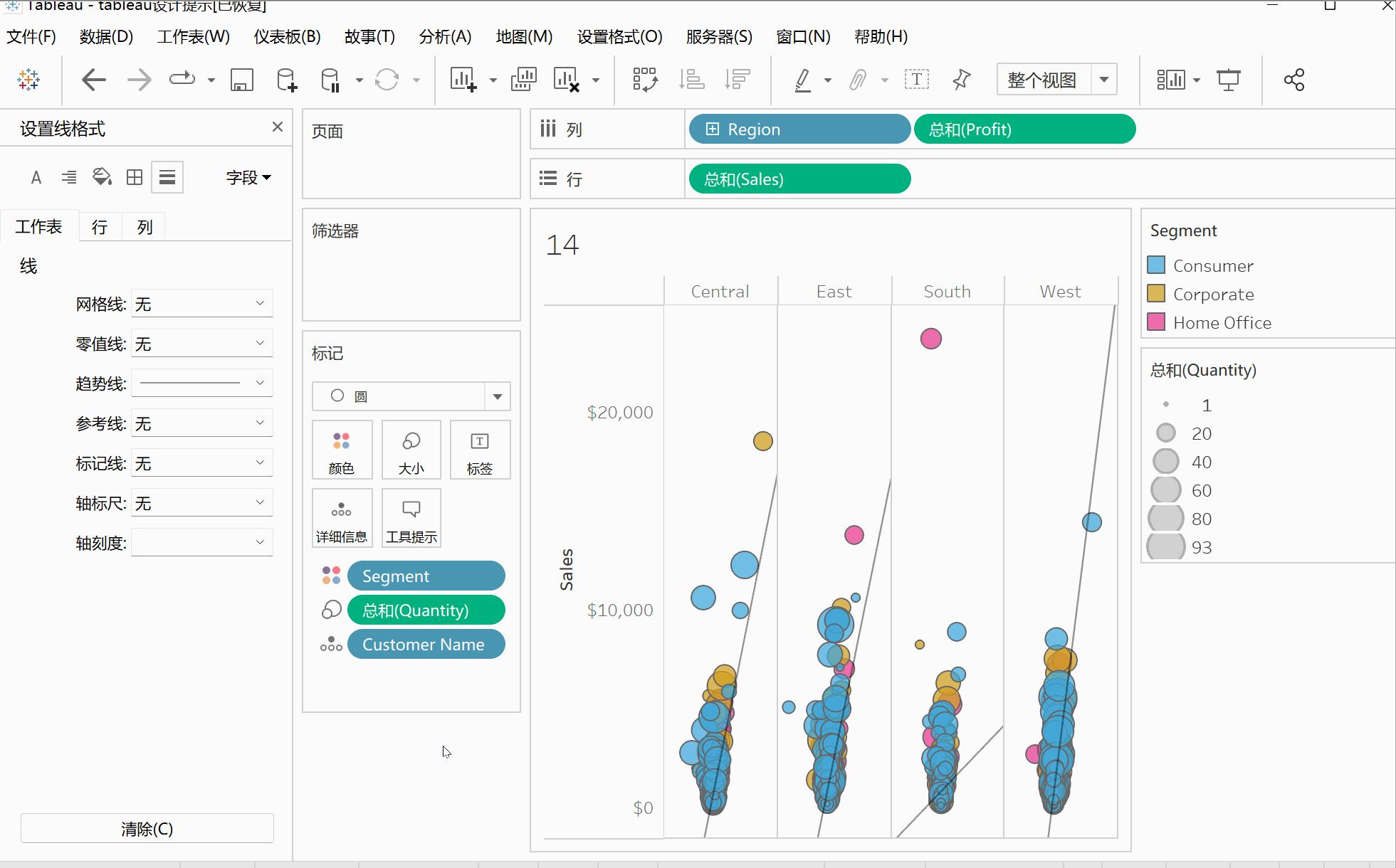
2 - 添加其他摘要字段
更多信息,如标准偏差,第一和第三四分位数,偏度和超额峰度,可以添加到提示#10的摘要卡中。完成后,选择复制并粘贴到任何文本编辑器上以供进一步使用。
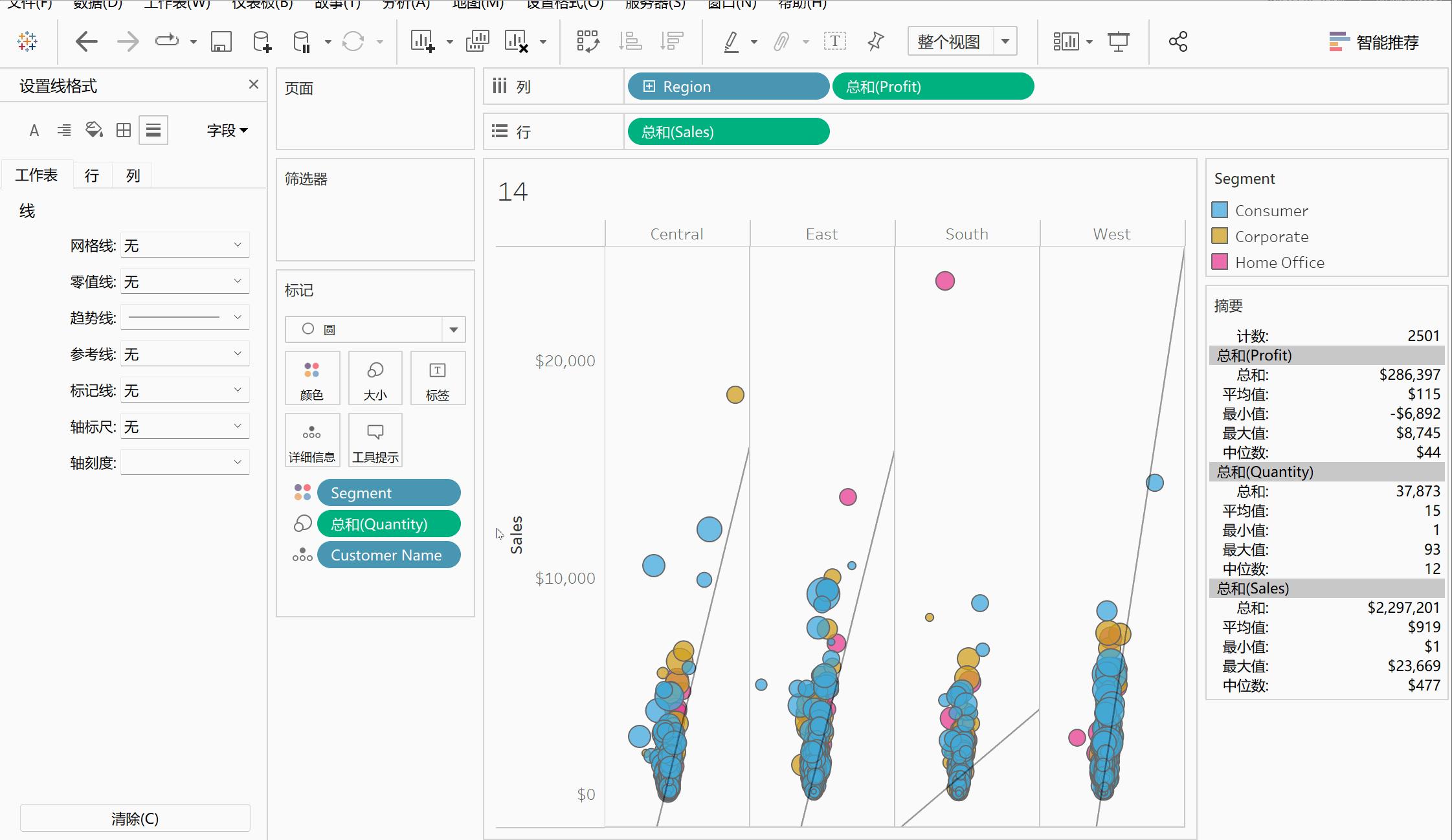
3 - 来自分析窗格的快速总计
这个提示是另一个巨大的节省时间的方法,我喜欢,因为我不需要单击"分析和总计",并在每次想要表格中的总金额时选择每个提示。我所要做的就是单击"分析"窗格,然后将"总计"拖到表中。您还可以选择小计、列或行总计,或同时执行所有三项操作。
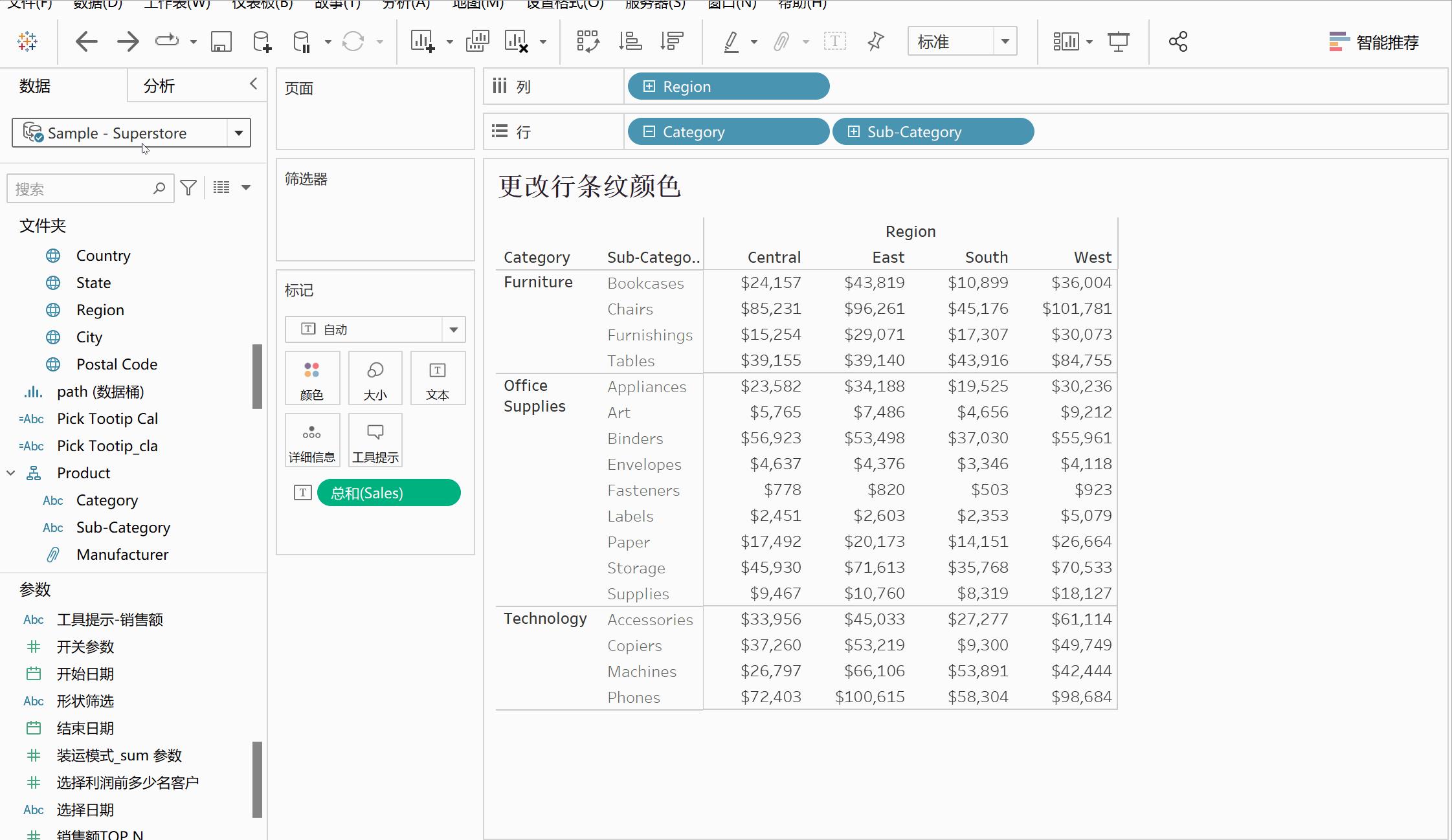
4 - 从"视图数据"窗口中复制值
在"查看数据"窗口中,选择任意行或列,按 Ctrl- C 并粘贴到电子表格中以供进一步使用。

5 - 快速将表计算添加到数据窗格
使用您修改的重复字段或动态内联计算执行此操作。只需将药丸拖到数据窗格中即可创建一个新字段,然后根据需要重命名它。
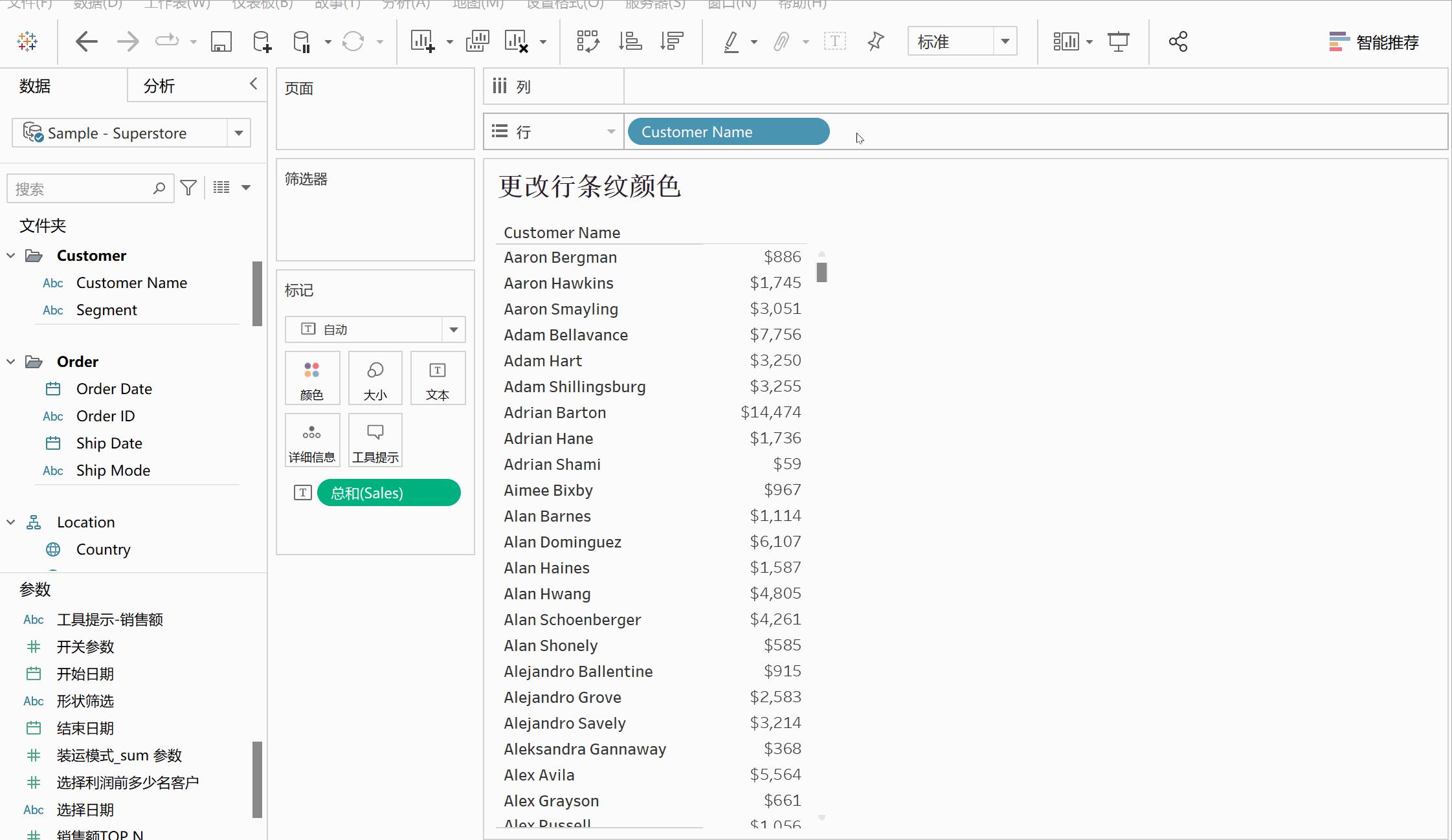
6 - 导出数据源
右键单击任何数据源,选择"将数据导出为 CSV"以在桌面上快速创建 CSV 文件。根据需要重命名。

7- 在"查看数据"窗口中移动列
根据需要在"查看数据"窗口中单击并拖动列,以便更好地进行组织。
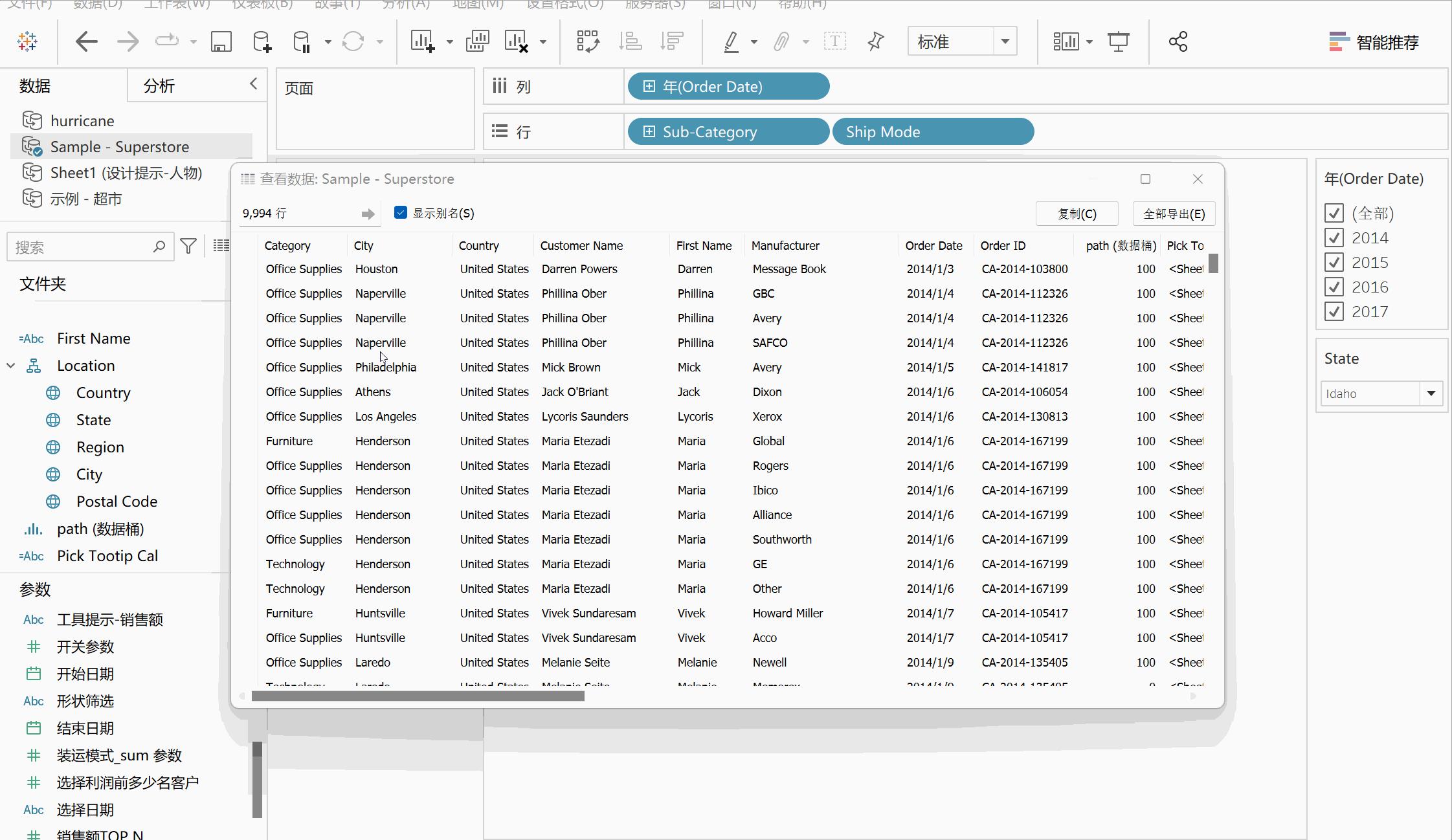
8 - 从数据导入窗口透视数据
有时,在导入到 Tableau 之前,我们需要根据需要在 Excel 中透视数据字段。下次,使用 Shift 或 Control 进行多选列。然后右键单击并选择"透视"。相应地重命名列。

9- 快速数据拆分
右键单击该列,然后选择"拆分"。Tableau 将对列使用默认拆分。
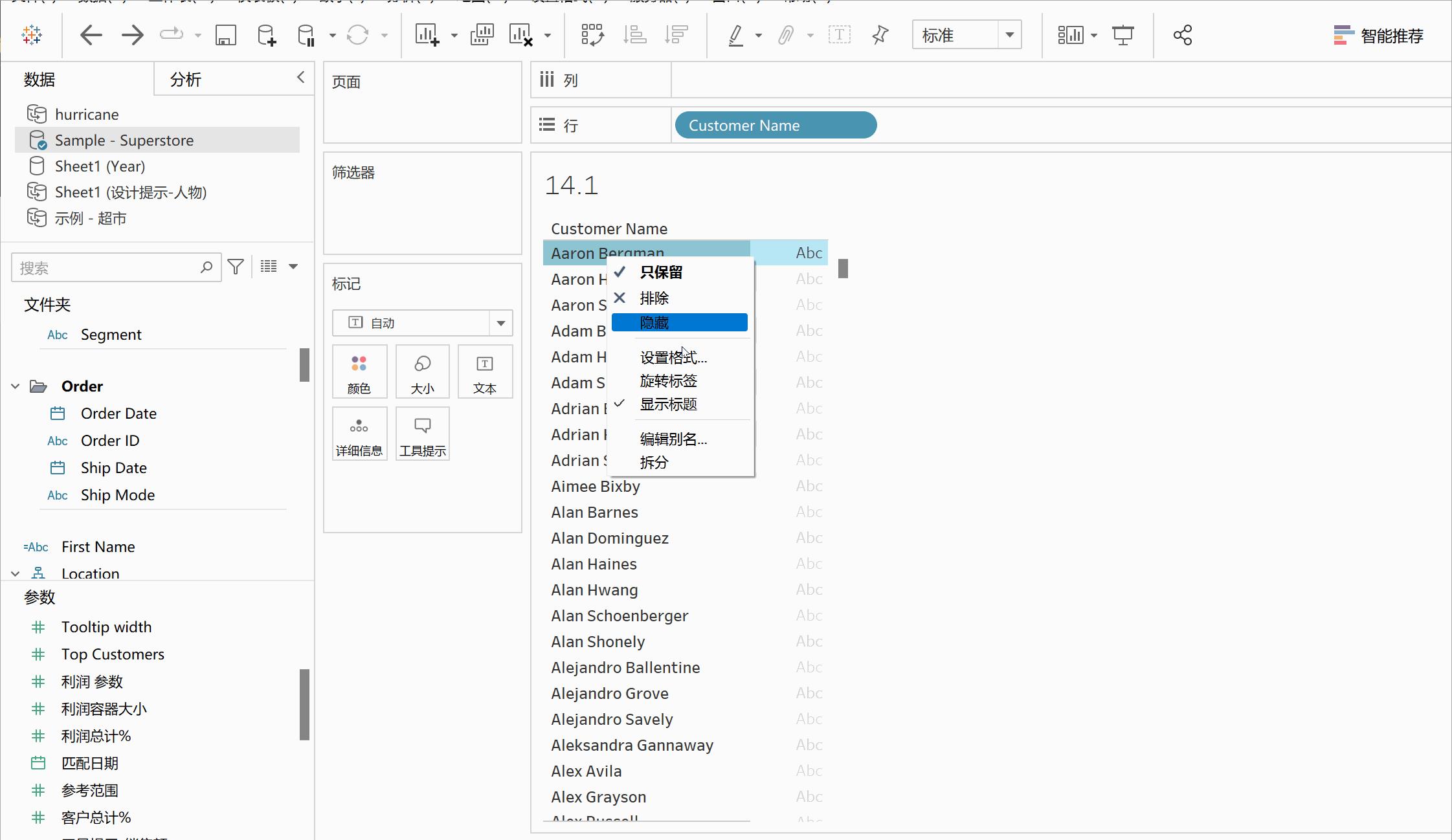
10 -替换数据源
添加新数据源,右键单击旧数据源,然后选择"替换数据源"。选择旧的和新的并替换它们。然后关闭旧的。用电子表格替换剪贴板的好方法。

我希望这些信息对您有所帮助。
以上是关于Tableau 设计提示14围绕着数据源进行快速提示的主要内容,如果未能解决你的问题,请参考以下文章
Tableau 设计提示2.0善用Tableau10大技巧--快速制作视图
Tableau 设计提示3.0之善用Tableau10大技巧